界面三:软件设置界面
创建:22-03-12 21:48

点击主界面下方的⚙️按钮,可以对软件的一些功能进行调整。 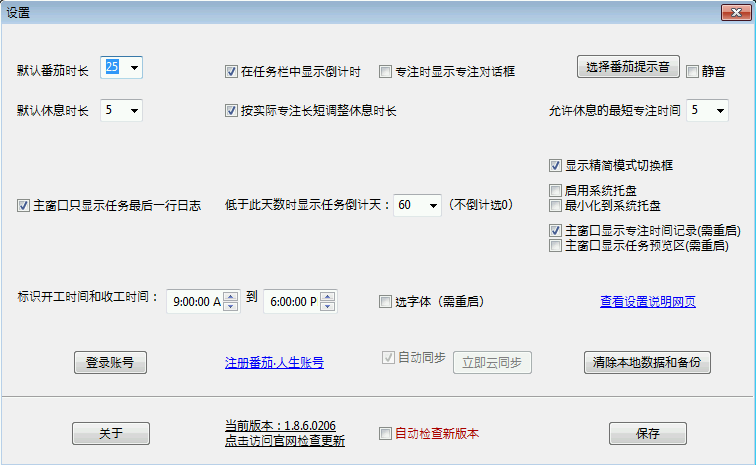 由于设置很多,我们从上往下逐个部分讲解。
第一部分 您可以设置主窗口默认的番茄时长,和休息时长。 如果您选中了“按实际专注长短调整休息时长”,则软件会根据实际专注的时间,决定休息的长短。例如:正常情况下,专注25分钟,休息的时长是5分钟。但是如果用户专注了30分钟(+20%),则休息时长也会延长到6分钟(同样+20%),以此类推。 同时您可以指定专注需要达到多久,软件才会提醒休息。例如,您只专注了一分钟就停止,如果此时软件仍旧提醒您休息一段时间,就不太合理。 如果选中静音复选框,则专注时间结束和休息时间结束时,软件不会发出声音提示。当您取消选中这个复选框后,您可以按旁边的选择番茄提示音按钮,播放您指定的WAV类型文件。
第二部分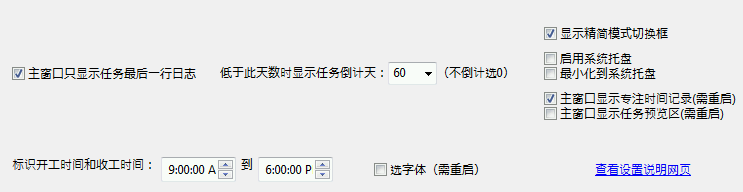 而如果您在”低于此天数时显示任务倒计时天数"选择了不是0的数字后,如果一个任务距离计划完成时间小于所设数字时,“紧急度/倒计”列会显示剩余天数。如果您选择了0,则任何任务都不会显示倒计剩余天数,而“紧急度/倒计”列也会精简为“紧急度”。 参见下图: 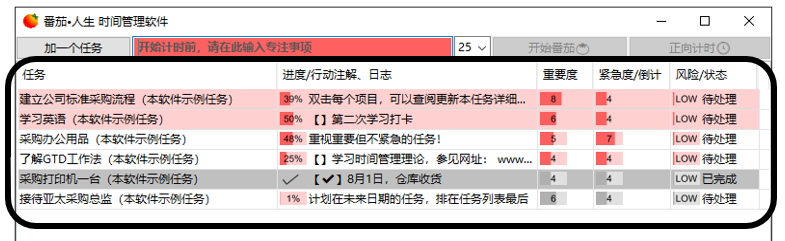 接下来是一组比较有趣的设置项 “显示精简模式切换框”:有些用户希望主界面显示简单,任务只需要显示名字,不需要显示详细的”进度/行动注解、日志“。番茄·人生设计了一个可以切换精简或复杂界面的复选框。通过选择“显示精简模式切换框”,您就可以使该复选框显示在主界面中,或者隐去它。(如果您确定你的主要使用模式,您可以在主界面中选择完显示模式后,再隐去这个切换复选框) 主窗口显示专注时间记录,选中后,主窗口的下方会划出一个区域,显示已经专注的时间记录,如下图所示:(主窗口显示任务预览区也是同理) 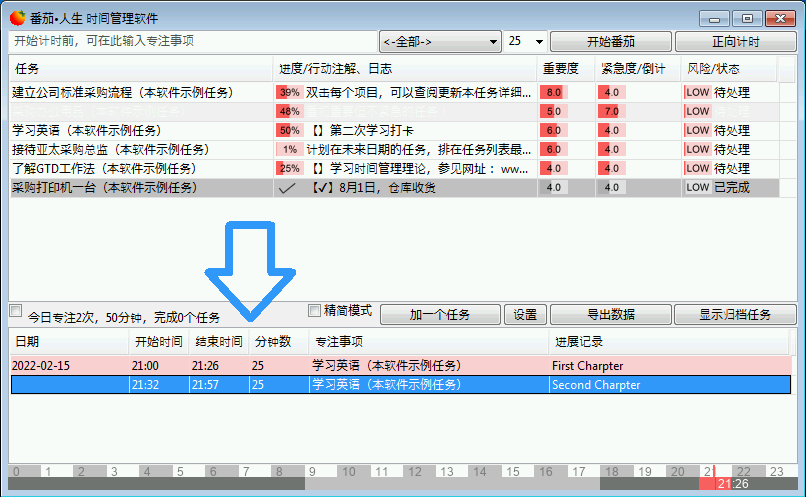 主界面的最下方是“专注时间条”,并且在时间条会用深灰色标注“非工作时间”,而该深灰色的非工作时间,可以用开工时间和收工时间定义。
第三部分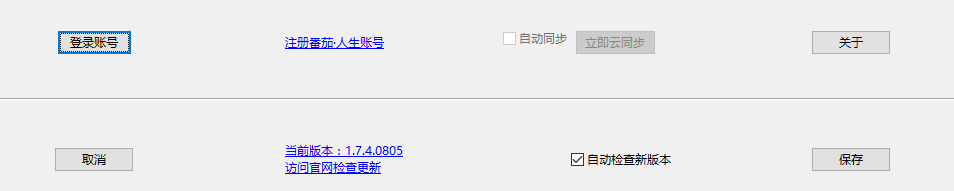 番茄·人生可以将本台电脑中记录的任务数据上传到云端,用于备份数据,或者在不同电脑中同步任务数据。您可以到番茄·人生官方网站中注册自己的账号,并在此登录。登录成功后,如果您没有选中“自动同步”复选框,则您必须要按<kdb>立即云同步手工触动一次云同步。如果“自动同步”被选中,则软件会在适合的时候,将本地的任务和云端任务保持更新。 如果用户选中“自动检查新版本”,则软件会已一定的频率查询番茄·人生官网是否发布了新的版本,并在软件启动时,在启动画面中提醒用户。 这个部分中,如果用户即不选择“自动同步”复选框,也不选择“自动检查新版本”复选框,则本软件在使用过程中将完全不会访问网络资源。 |
|
